Juega Sega Classics en Steam mazo con guía
- By Caleb
- Feb 10,2025
Esta guía detalla cómo jugar juegos de engranajes de juego SEGA en tu mazo de Steam usando Emudeck, incluida la optimización del rendimiento y la resolución de problemas potenciales.
enlaces rápidos
- antes de instalar emudeck
- Instalación de Emudeck en la cubierta de vapor
- Transferir Roms de Game Gear y usar Steam ROM Manager
- Fijar obras de arte faltantes en Emudeck
- Jugando juegos de engranajes en el mazo de Steam
- Instalación del cargador de hojalete en la cubierta de vapor
- Instalación del complemento de herramientas eléctricas
- Solución de problemas Cargador de hojuelas después de una actualización de cubierta de vapor
El equipo del juego, la computadora de mano de los 90 de Sega, contaba con una pantalla a todo color y características innovadoras como la compatibilidad del juego del sistema maestro y un sintonizador de TV. Si bien no es tan duradero como el Game Boy, sus juegos ahora se pueden jugar fácilmente en el mazo de Steam gracias a Emudeck. Esta guía cubre la instalación, la configuración y la optimización del rendimiento.
Actualizado el 8 de enero de 2025 por Michael Llewellyn: Esta guía actualizada enfatiza el uso de herramientas eléctricas a través de Decky Loader para un rendimiento óptimo del equipo de juego en el mazo de Steam. Incluye pasos detallados para instalar ambos y resolver problemas de compatibilidad después de las actualizaciones de la cubierta de vapor.
Antes de instalar Emudeck
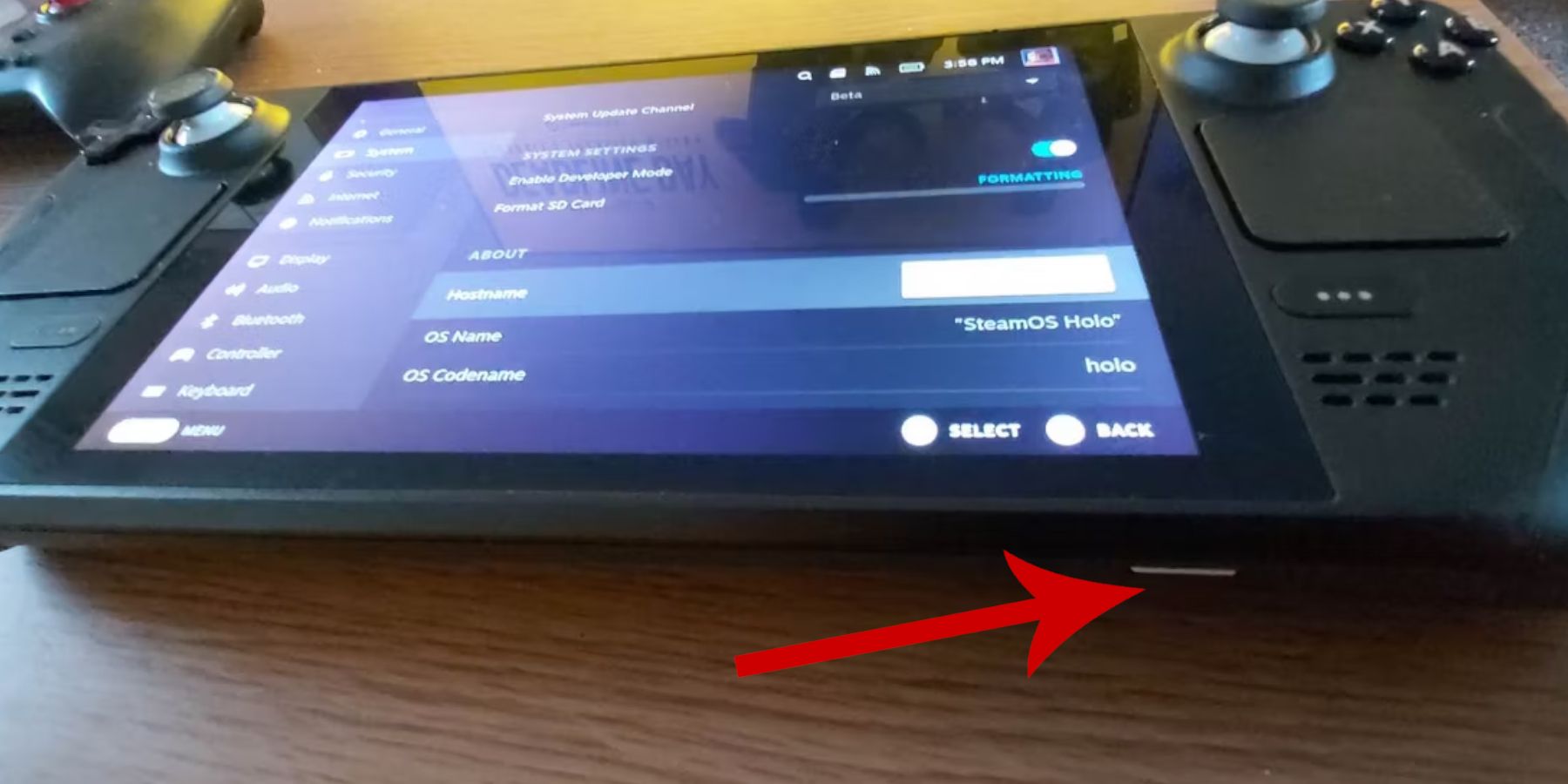 Antes de instalar Emudeck, asegúrese de tomar estos pasos preparatorios:
Antes de instalar Emudeck, asegúrese de tomar estos pasos preparatorios:
Active el modo de desarrollador
- Presione el botón Steam.
- Abra el menú del sistema.
- Habilite el modo de desarrollador en Configuración del sistema.
- Acceda al nuevo menú de desarrolladores, navegue a varios y habilite la depuración remota de CEF.
- Reinicie tu cubierta de vapor.
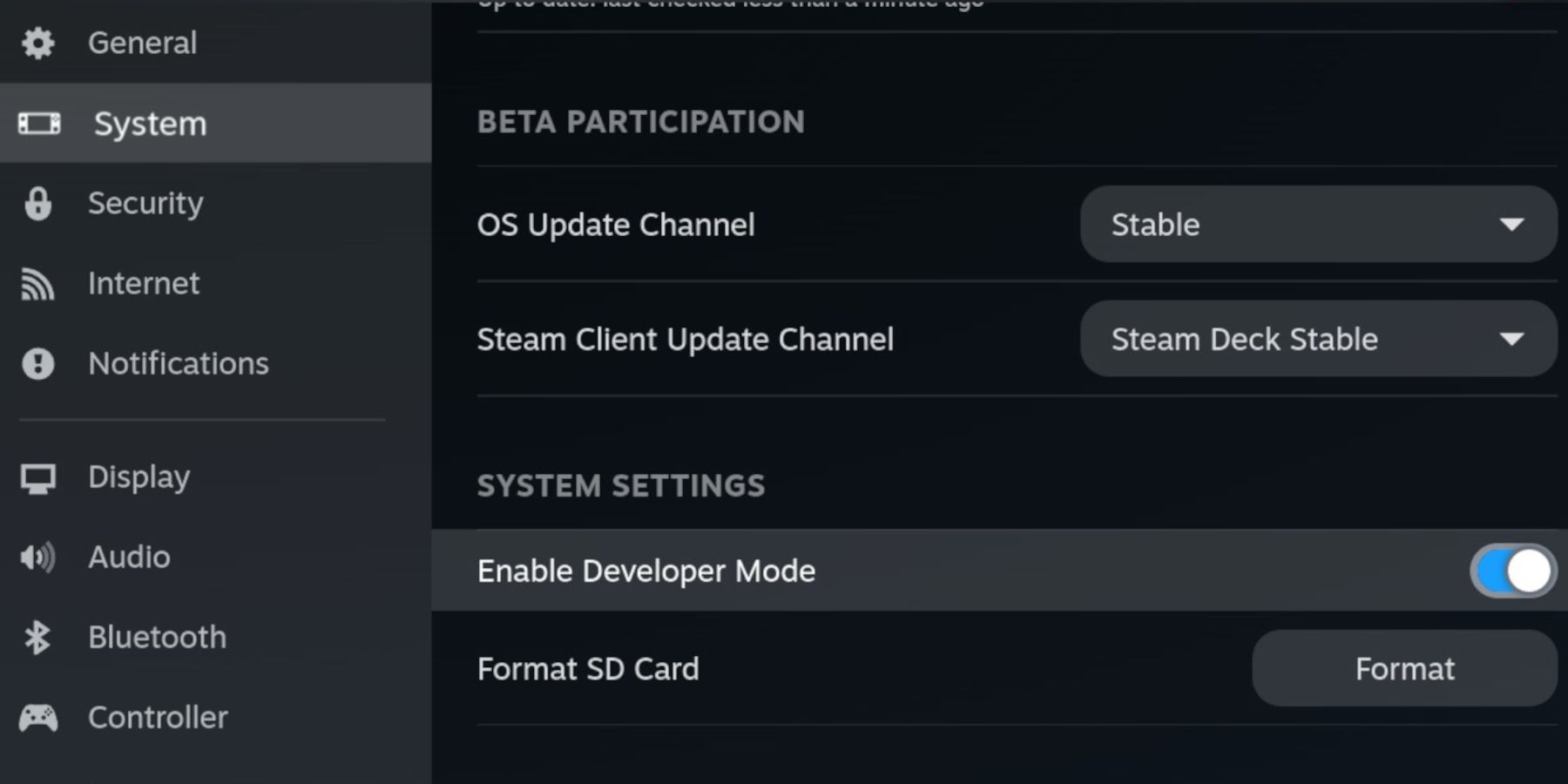
Artículos recomendados
- Almacenamiento externo (tarjeta MicroSD A2 recomendada) para ROM y emuladores para preservar el espacio SSD interno. Alternativamente, se puede usar un HDD externo con un muelle de cubierta de vapor.
- Teclado y mouse para transferencias de archivos más fáciles y gestión de obras de arte.
- Game Gear Roms de Game Gear (copias de seguridad de los juegos que posees).
Instalación de Emudeck en la cubierta de vapor
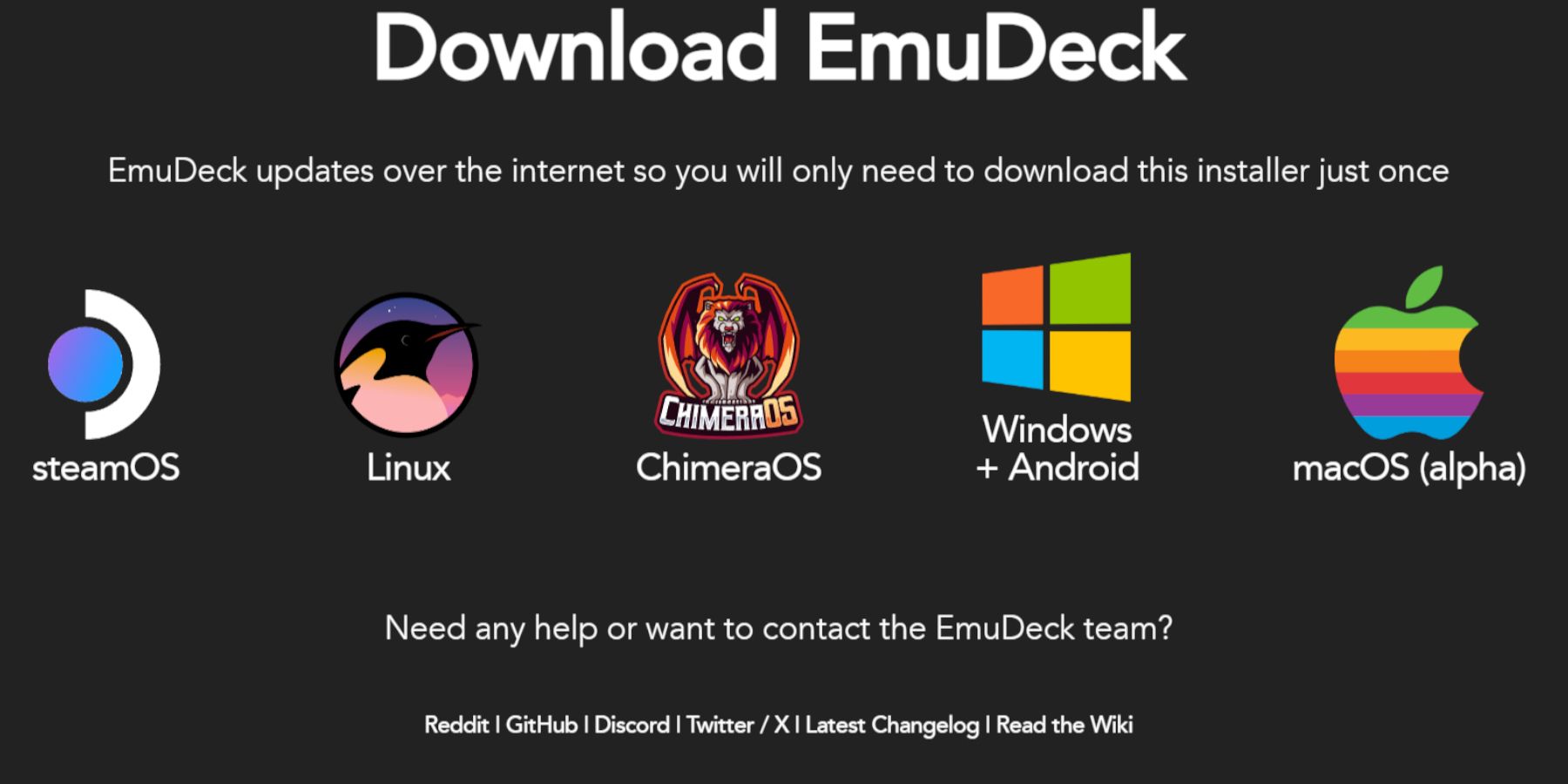
- Cambie al modo de escritorio.
- Descarga Emudeck desde su sitio web.
- Seleccione la versión de Steamos y elija Instalación personalizada.
- Seleccione su tarjeta SD como ubicación de instalación principal.
- Elija sus emuladores deseados (se recomienda retroarch, estación de emulación, gerente de ROM de vapor).
- Habilitar guardado automático.
- Complete la instalación.
Una vez instalado, acceda a la configuración rápida de Emudeck:
- Asegúrese de que el autosave esté habilitado.
- Habilitar el diseño del diseño del controlador.
- Establezca Sega Classic AR a 4: 3.
- ENCENDIDO LCD HANDHELDS.
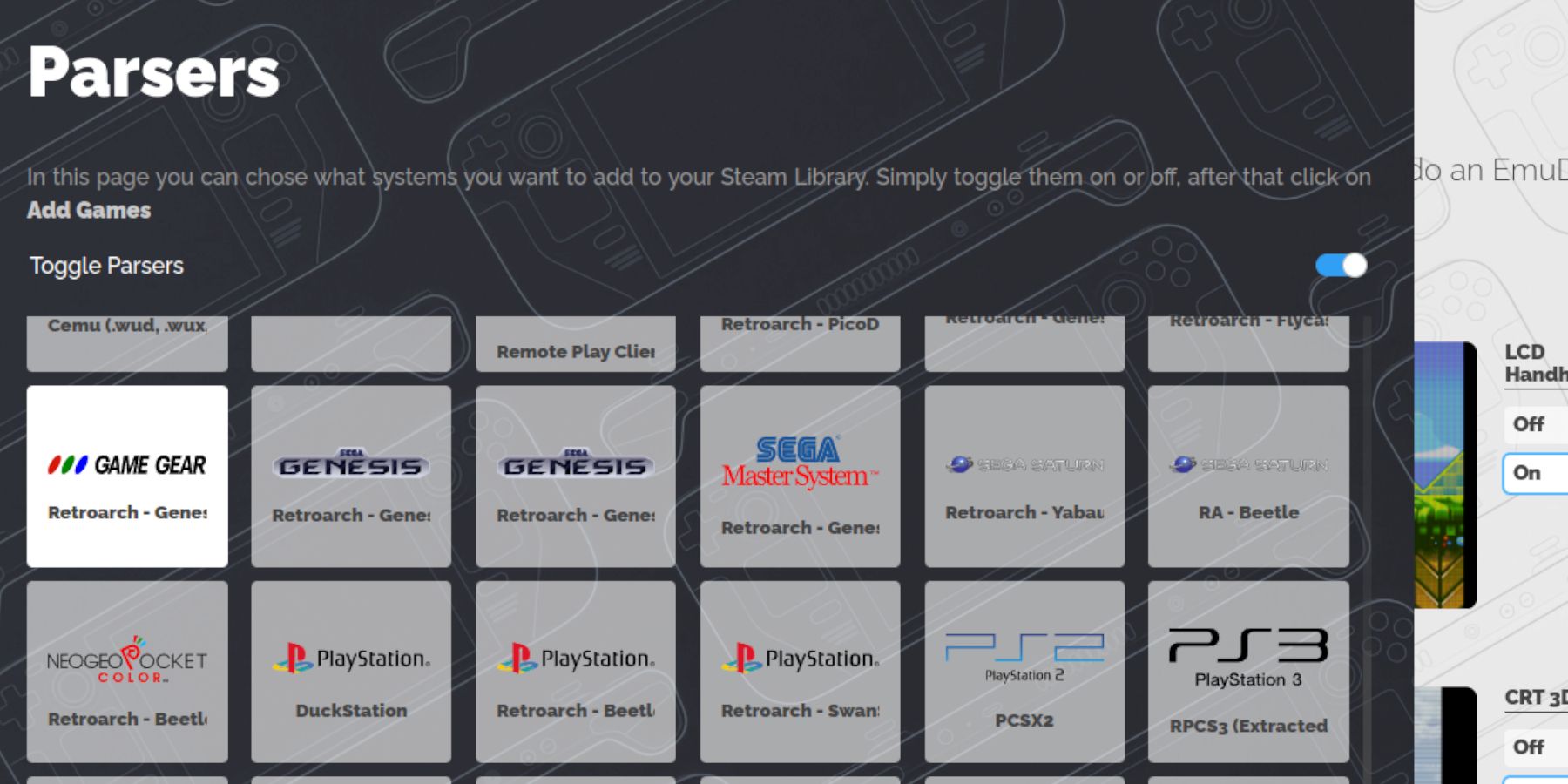
- En el modo de escritorio, navegue hasta la carpeta
- emulación/roms/gamegear
- Abra Emudeck y inicie Steam Rom Manager.
- Cierre el cliente Steam cuando se le solicite.
- Siga las instrucciones en pantalla, seleccionando el analizador de engranajes del juego y agregando sus juegos.
- Verifique las obras de arte y guarde al vapor.
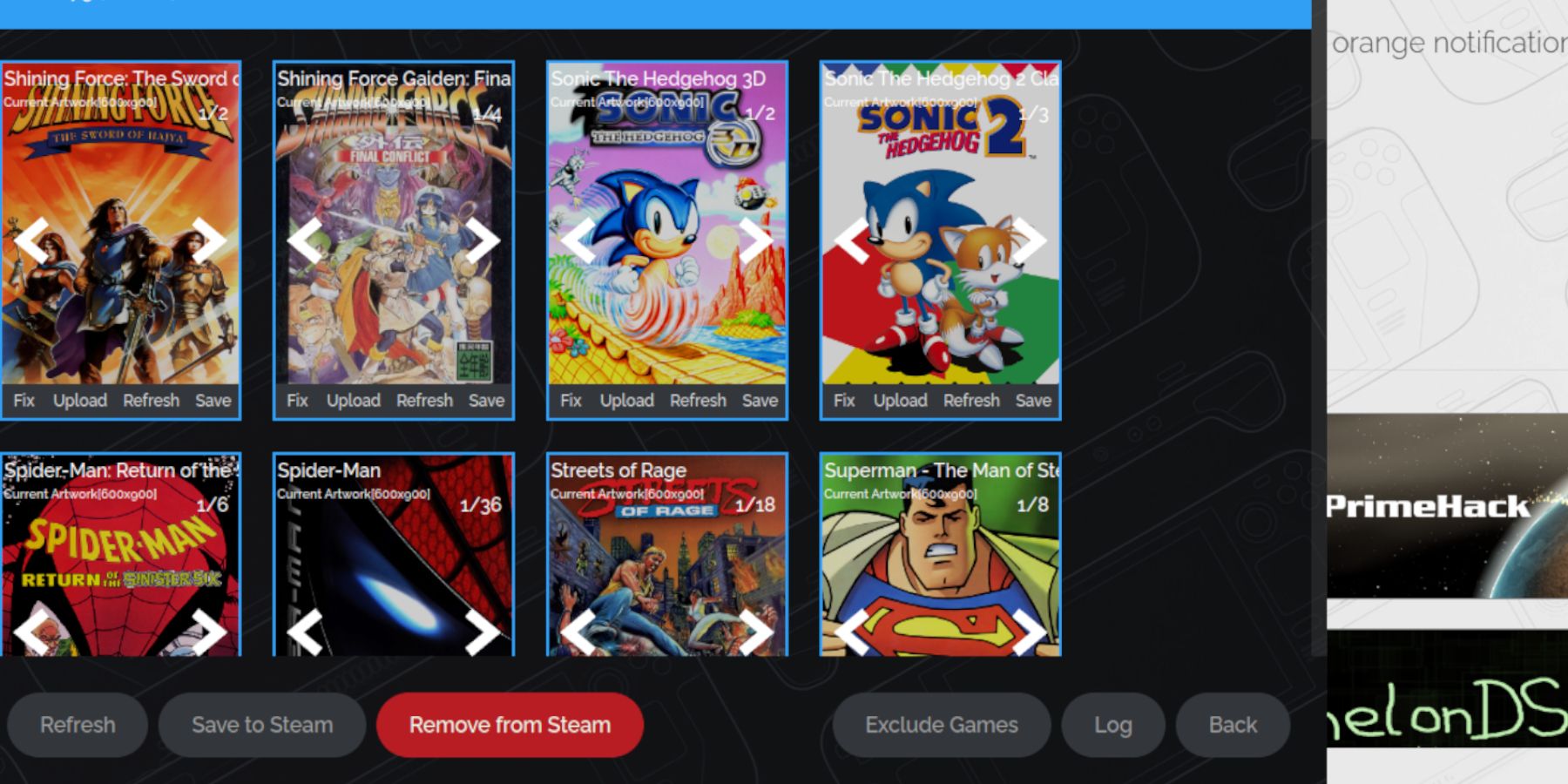
- Use la función "arreglar" de Steam ROM Manager para buscar y aplicar obras de arte correctas.
- Cambie el nombre de ROMS para eliminar cualquier número anterior al título del juego, que puede interferir con la detección de obras de arte.
- Cargue manualmente las obras de arte faltantes a través de la función de carga del administrador de rom de Steam, utilizando imágenes guardadas en la carpeta de imágenes de su mazo de vapor.
- Cambiar al modo de juego.
- Acceda a su colección de equipos de juego en la biblioteca de Steam.
- Seleccione un juego y juegue.
- Configuración de rendimiento
Para mejorar el rendimiento:
Acceda al menú de acceso rápido (Qam).
- Vaya a la configuración de rendimiento.
- Instalación del cargador de hojalete en la plataforma de vapor
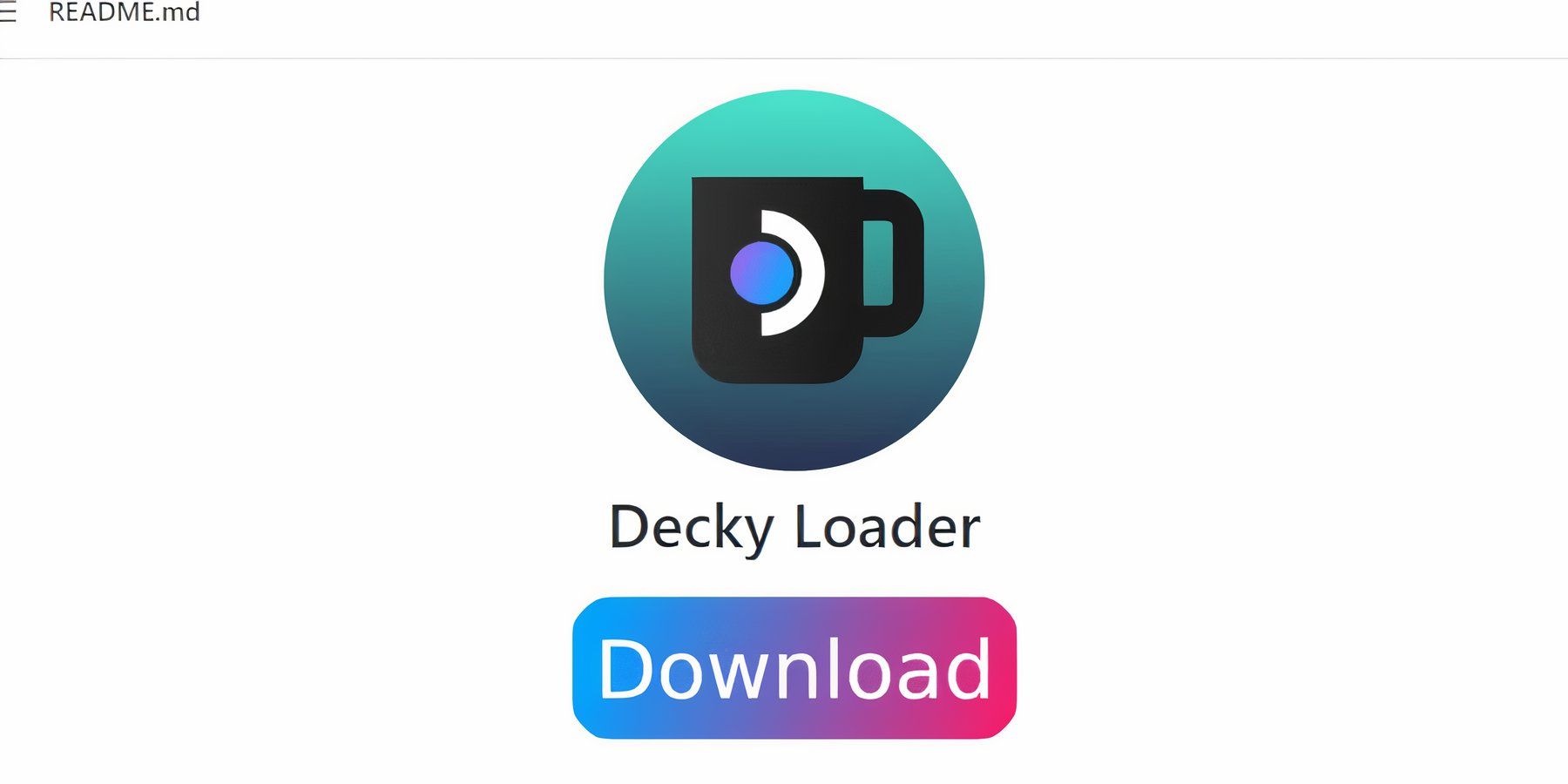 Cambie al modo de escritorio.
Cambie al modo de escritorio.
- Descargar Decky Loader desde su página
- .
- Ejecute el instalador y elija la instalación recomendada.
- Reinicie su mazo de vapor en modo de juego.
- Instalación del complemento de herramientas eléctricas
- Acceda a la tienda de complementos de cargador de hojalete a través del Qam.
- Instale el complemento de herramientas eléctricas.
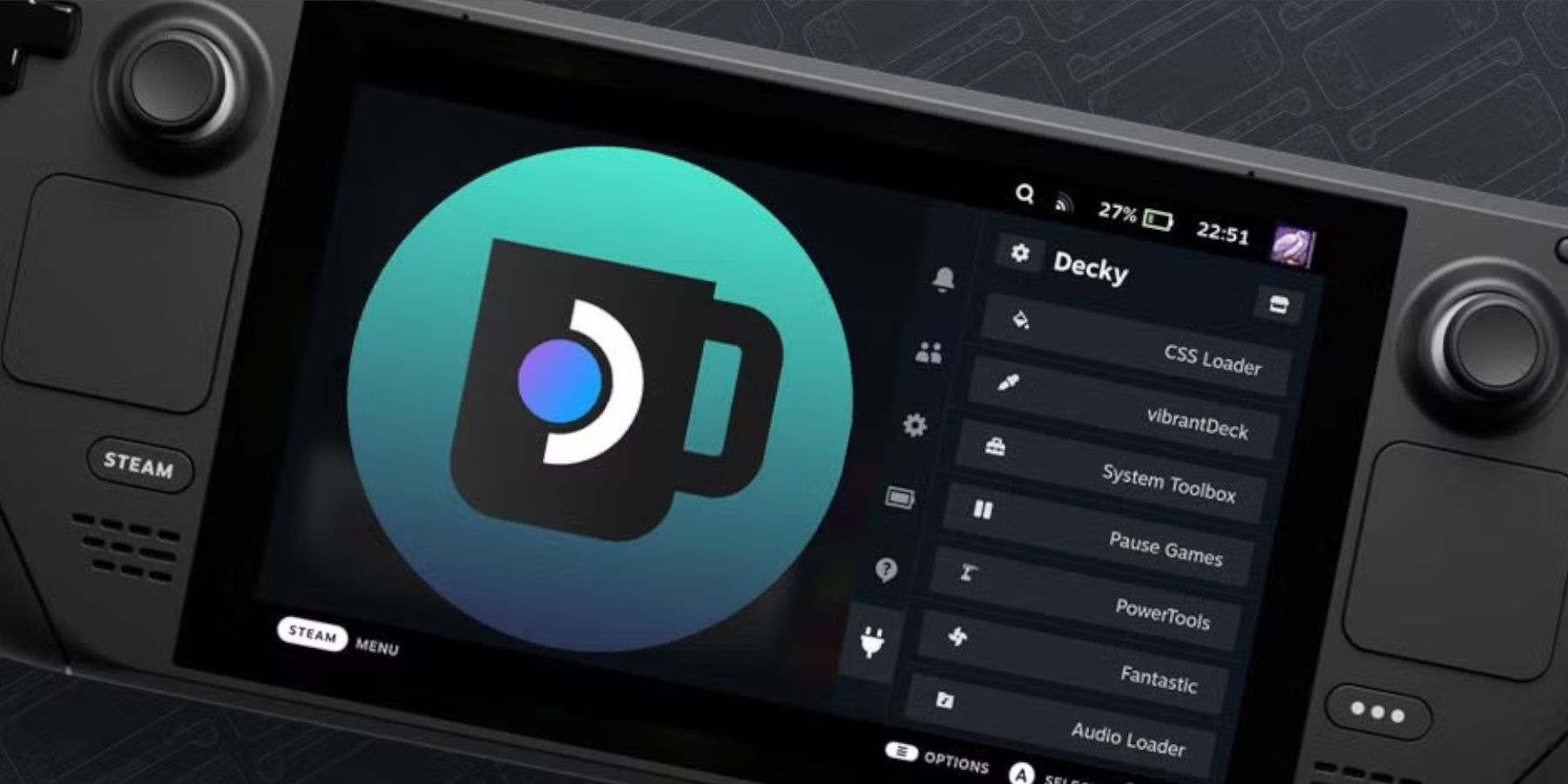
- Cambie al modo de escritorio.
- Reinstale el cargador de hojalete de su página
- , seleccionando "Ejecutar" en lugar de "Abrir" para preservar la configuración.
- Reinicie su mazo de vapor.








